كيفية إضافة منافذ USB إلى الكمبيوتر المحمول أو الكمبيوتر الشخصي [4 طرق]
نشرت: 2024-05-02قامت العديد من العلامات التجارية لأجهزة الكمبيوتر المحمول بإزالة المنافذ لصالح التصميمات النحيفة والأخف وزنًا. يوفر الكمبيوتر المحمول من الجيل الحالي منافذ محدودة مما يجعل من غير الملائم توصيل أجهزة متعددة. بفضل لوحات وصل USB ومحطات الإرساء والمحولات، يمكنك إضافة المزيد من المنافذ إلى جهاز الكمبيوتر الخاص بك وتوصيل المزيد من الأجهزة في وقت واحد. كل طريقة لها محاسنها ومساوئها. استمر في القراءة لاختيار الطريقة الصحيحة لتوسيع المنافذ على جهاز الكمبيوتر الخاص بك.

جدول المحتويات
كيفية إضافة منافذ USB إلى جهاز الكمبيوتر الخاص بك
سمات | محاور USB | محطات لرسو السفن | بطاقات التوسعة PCIe | محولات يو اس بي |
|---|---|---|---|---|
وصف | حل بسيط لتوسيع منافذ USB. تأتي المحاور بأحجام وتكوينات مختلفة. | يدعم منافذ متعددة مع مصدر الطاقة الخاص به. الخيار الأفضل إذا كان لديك إعداد ثابت لسطح المكتب | فتحة توسيع ذاكرة الوصول العشوائي (RAM) لأجهزة الكمبيوتر المكتبية الخاصة بك. | أسهل طريقة لتحويل والمزيد من المنافذ. |
المنفذ الذي يمكنك إضافته | USB من النوع A، من النوع C، HDMI، Ethernet، MicroSD، مقابس الصوت | USB محسّن، وHDMI، وEthernet، وصوت، وشاشات إضافية | يو إس بي، ساتا، إيثرنت، إلخ. | USB إضافي، HDMI، VGA، إيثرنت، |
مصدر الطاقة | مدعوم أو غير مدعوم | مصدر الطاقة الخاص يدعم طاقة أعلى | مدعوم من مصدر الطاقة لسطح المكتب | يستخدم مصدر طاقة الكمبيوتر المحمول. |
تعقيد الإعداد | بسيط | سهل | يتطلب المجمع مهارة فنية | سهل |
يكلف | قليل | عالي | متوسطة إلى عالية | قليل |
إمكانية التنقل | محمولة للغاية | منخفض (غير محمول) | غير محمولة | محمولة للغاية |
محاور USB
تعد لوحات وصل USB خيارًا رائعًا إذا كنت تريد إضافة المزيد من المنافذ إلى جهاز الكمبيوتر الشخصي الخاص بك. يمكنك توصيل لوحة الوصل بأحد منافذ USB الموجودة على جهاز الكمبيوتر الخاص بك وزيادة حد المنفذ. تأتي لوحات وصل USB بتكوينات مختلفة وتدعم خيارات المنافذ المختلفة. فهي سهلة الاستخدام والإعداد ولا تتطلب برامج إضافية.
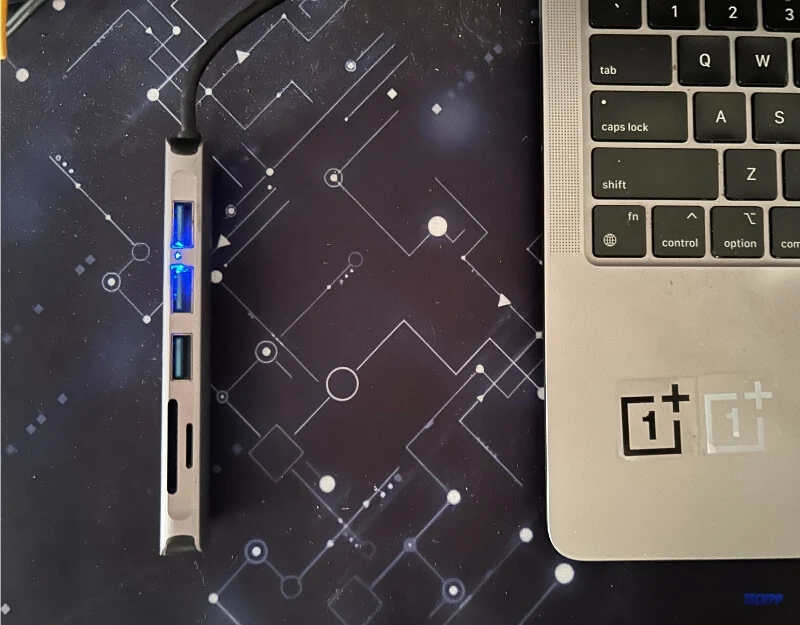
ما تحتاج لمعرفته حول محاور USB
- تعد محاور USB أرخص وأخف وزنًا وأكثر قابلية للحمل مقارنة بالخيارات الأخرى.
- يمكنك توصيل محور USB بالمنفذ الموجود على جهاز الكمبيوتر الخاص بك وتوصيل المزيد من الأجهزة في وقت واحد.
- تأتي لوحات وصل USB بتكوينات مختلفة وتدعم أنواع المنافذ مثل USB Type-A وType-C ومنافذ Micro USB ومنافذ HDMI ومنافذ Ethernet ومنافذ بطاقة MicroSD ومقابس الصوت والمزيد.
العوامل التي يجب عليك مراعاتها قبل اختيار موزع USB
- ابحث عن المنافذ التي يدعمها: ابحث عن المنافذ التي تريدها في لوحة وصل USB. المنافذ الأكثر شيوعًا التي ستجدها على موزع USB هي منافذ USB من النوع A، وType-C، وMicro USB، ومنافذ HDMI، ومنافذ Ethernet، ومنافذ بطاقة MicroSD، ومقابس الصوت، وتوصيل الطاقة، والمزيد. إذا كنت تبحث عن منافذ USB، فابحث عن الموزع الذي يوفر المزيد من منافذ USB.
- مصدر الطاقة: ابحث عن لوحة وصل USB مع نوع مصدر الطاقة. تتصل معظم لوحات وصل USB مباشرة بمنفذ USB الموجود على جهاز الكمبيوتر الخاص بك، في حين أن القليل منها لديه مصدر طاقة خاص به.
- ضع في اعتبارك نوع الموصل: ابحث عن نوع الاتصال المستخدم لتوصيل لوحة وصل USB بجهاز الكمبيوتر الخاص بك. تتضمن أنواع اتصال USB الأكثر شيوعًا USB Type-A (المستخدم على نطاق واسع)، وUSB Type-C (الموجود في أجهزة MacBooks وأجهزة الكمبيوتر الأحدث)، وMicro USB، والمزيد. اختر نوع الموصل الذي يطابق المنفذ الموجود على جهازك.
هذه هي العوامل المهمة التي يجب عليك مراعاتها عند اختيار موزع USB. لنفترض أنك تبحث عن موزع USB يلبي احتياجات محددة. في هذه الحالة، يمكنك أيضًا مراعاة عدة عوامل أخرى، مثل إصدار USB، وعدد المنافذ المدعومة، وجودة التصميم والتصميم، وإمكانيات الشحن، وسرعات نقل البيانات، والمزيد.
أفضل محاور USB
ميزة | يوجرين يو اس بي سي هاب 4 منافذ | موزع أنكر 555 USB-C (8 في 1) | تويلف ساوث ستاي جو ميني | يوجرين - موزع يو اس بي 3.0 4 منافذ |
|---|---|---|---|---|
عدد المنافذ | 4 منافذ USB 3.0 | 8 منافذ (بما في ذلك فتحات HDMI وUSB-C وUSB-A وSD) | منافذ متعددة، بما في ذلك USB-A، وHDMI، وUSB-C PD | 4 منافذ USB 3.0 |
معدل نقل البيانات | ما يصل إلى 5 جيجابت في الثانية | ما يصل إلى 10 جيجابت في الثانية | ما يصل إلى 5 جيجابت في الثانية | ما يصل إلى 5 جيجابت في الثانية |
مميزات خاصة | مدعوم، التوصيل والتشغيل | توصيل طاقة 100 وات، مخرج HDMI 4K 60 هرتز، إيثرنت، قارئ بطاقة microSD/SD | منفذ HDMI 4K، شحن عالي السرعة | التوصيل والتشغيل، فائق النحافة |
التوافق | مدعوم على أنظمة التشغيل Mac OS وWindows وChrome OS | أجهزة MacBook وiPad Pro وXPS والمزيد مع توافق iPadOS وWindows | مدعوم على ماك بوك، آيباد برو | توافق أوسع يدعم الأجهزة بما في ذلك Xbox وPS5 |
قابلية النقل/الحجم | كابل مدمج ومحمول بطول 0.5 قدم | مدمج مع كابل مدمج للسفر، أكبر قليلاً بسبب وجود المزيد من المنافذ | نحيف للغاية مزود بكابل طويل قابل للفصل ومقبس بزاوية قائمة لتحسين إدارة الكابلات | صغير الحجم ونحيف للغاية، ومحمول للغاية |
نوع منفذ الموصل | يو اس بي نوع سي | يو اس بي نوع سي | يو اس بي نوع سي | يو اس بي نوع أ |
السعر (يمكن أن يختلف) | 14.99 دولارًا | 49.99 دولارًا | 39.99 دولارًا | 9.99 دولار |
محطات لرسو السفن
محطات الإرساء هي إصدارات متقدمة من لوحات وصل USB التي توفر المزيد من المنافذ. إنها مناسبة لمحطة عمل أو إعدادات سطح مكتب مستقرة لإضافة المزيد من المنافذ. كما هو الحال مع لوحات الوصل، يمكنك استخدام محطات الإرساء لإضافة المزيد من المنافذ إلى الكمبيوتر. تأتي محطة الإرساء أيضًا بميزات إضافية مثل مصدر الطاقة الخاص بها والأداء الأفضل والمزيد.

ما تحتاج لمعرفته حول محطات الإرساء
- تعد محطات الإرساء أكثر تكلفة من لوحات وصل USB وتتطلب بعض الإعداد الإضافي.
- إنها توفر المزيد من خيارات المنافذ مقارنةً بمحاور USB، وتوفر سرعات نقل بيانات أفضل، وتأتي مع مصدر الطاقة الخاص بها.
- محطات الإرساء ليست محمولة وهي مناسبة بشكل أفضل لأجهزة الكمبيوتر المكتبية الثابتة. إنها توفر دعمًا أفضل لشاشات العرض المتعددة وسرعات نقل أفضل واتصالات شبكة محسنة.


العوامل التي يجب عليك مراعاتها قبل شراء محطة الإرساء
- التوافق: تأكد من أن محطة الإرساء متوافقة مع جهازك. يمكنك التحقق من توفر منفذ USB وتوافق نظام التشغيل ومتطلبات محطة الإرساء.
- توفر المنفذ: تحقق من أنواع وعدد المنافذ التي تحتاجها. إذا كنت تريد إضافة منافذ USB، ففكر في محطة إرساء تحتوي على المزيد من منافذ USB.
- الطاقة أو عدم الطاقة: تحتوي بعض محطات الإرساء على مصدر طاقة خارجي، بينما يتصل البعض الآخر مباشرة بمنفذ الجهاز. إذا كنت تريد توصيل منافذ متعددة تتطلب المزيد من الطاقة، ففكر في محطة إرساء بمصدر طاقة خاص بها.
- ميزات إضافية: توفر بعض محطات الإرساء ميزات إضافية مثل مكبرات الصوت المدمجة وفتحات بطاقة الذاكرة ومنافذ الشحن لتشغيل الكمبيوتر المحمول الخاص بك والمزيد. ابحث عن الميزات التي تتوافق مع احتياجاتك الخاصة.
أفضل محطات الإرساء
ميزة | قابل للتوصيل 14 في 1 | لاسوني 14 في 1 | بينكيو كريتوس DP1310 | لوجيتك لوجي دوك |
|---|---|---|---|---|
سعر | 284.00 دولارًا | 59.99 دولارًا | 299.00 دولارًا | 399.99 دولارًا |
عدد المنافذ | 14 منفذًا | 14 منفذًا | 13 منفذًا | 8 منافذ |
منافذ يو اس بي | 5 منافذ يو اس بي | 5 منافذ USB (3 USB A، 2 USB C) | منافذ USB A وC متعددة | 3 منافذ USB من النوع C، 2 USB من النوع A |
منافذ اتش دي ام اي/فيديو | 4 اتش دي ام اي | 2 اتش دي ام اي | يدعم HDMI المزدوج العرض الثلاثي | 1 اتش دي ام اي، 1 منفذ عرض |
منفذ إيثرنت | نعم | نعم | نعم | نعم |
توصيل الطاقة (القوات الكهربائية) | 100 واط | ما يصل إلى 87 واط | أكثر من 130 واط من إجمالي توصيل الطاقة | 100 واط |
مميزات خاصة | دعم العرض الرباعي | دعم الشاشة المزدوجة | دعم المضيف المزدوج، وحدة تحكم الألعاب ودية | مكبر صوت، وميكروفونات عازلة للضوضاء |
نوع منفذ الموصل | يو اس بي نوع سي | يو اس بي نوع سي | يو اس بي نوع سي | يو اس بي نوع سي |
بطاقات توسيع PCIe USB (سطح المكتب)
إذا كنت تستخدم جهاز كمبيوتر مكتبيًا، فيمكنك إضافة المزيد من منافذ USB باستخدام بطاقات التوسعة PCIe (PCI Express) . يمكنك أيضًا استخدام المحاور ومحطات الإرساء لإضافة المزيد من المنافذ التي يسهل إعدادها، وتوفر فتحات توسيع PCIe سرعات وأداء أفضل.

ما يجب أن تعرفه عن بطاقات التوسعة PCIe
- توفر فتحات PCIe أداءً أفضل مقارنة بالمحاور ومحطات الإرساء حيث أنها مرتبطة مباشرة باللوحة الأم.
- يمكنك إضافة فتحات توسعة PCIe إلى أي سطح مكتب وزيادة حد المنفذ وهو حل دائم على عكس المحاور أو محطات الإرساء التي يمكن إزالتها بسهولة.
- قد تكون إضافة بطاقة PCIe جديدة مهمة معقدة مقارنة باستخدام لوحات الوصل ومحطات الإرساء.
العوامل التي يجب عليك مراعاتها قبل استخدام فتحة PCIe
- التوافق مع اللوحة الأم: تأكد من أن اللوحة الأم الخاصة بك تحتوي على فتحة PCIe متوافقة (على سبيل المثال، PCIe x1، x4، x8، x16) متاحة لبطاقة التوسيع.
- عدد المنافذ: على غرار لوحات وصل USB، فكر في عدد منافذ USB الإضافية التي تحتاجها. يمكن أن توفر بطاقات توسيع USB مجموعة من المنافذ. تحقق أيضًا من إصدار USB الذي تدعمه بطاقة PCIe.
قد يتطلب إعداد فتحات PCIe بعض المعرفة التقنية والإلمام بإعداد سطح المكتب. هناك الكثير من خيارات فتحة توسيع USB المتاحة. اختر الخيار الذي يناسب احتياجاتك بناءً على إعداد سطح المكتب.
محولات يو اس بي
تستخدم معظم أجهزة الكمبيوتر المحمولة اليوم منافذ Thunderbolt أو USB-C مما يجعل من غير المناسب توصيل الأجهزة الطرفية التي تستخدم منافذ USB التقليدية للاتصال. في هذه الحالة، يمكنك استخدام محولات USB لتحويل المنفذ الموجود إلى نوع المنفذ الذي تحتاجه. هذه الطريقة فعالة من حيث التكلفة بشكل عام وسهلة الاستخدام.

ما تحتاج لمعرفته حول محولات USB:
- تقوم محولات USB بتحويل نوع واحد من المنافذ إلى نوع آخر. على سبيل المثال، يسمح محول USB-C إلى USB-A للأجهزة المزودة بمنافذ USB-C بالاتصال بكابلات USB-A والأجهزة الطرفية.
- على غرار موزع USB، يمكن لبعض المحولات أيضًا الجمع بين عدة أنواع من المنافذ، مثل فتحات USB وHDMI وEthernet وSD.
- يعد استخدام محولات USB أسهل طريقة لإضافة المزيد من المنافذ وتحويل المنافذ الموجودة.
العوامل التي يجب عليك مراعاتها قبل اختيار محول USB
- نوع المنفذ: ضع في اعتبارك المنفذ الذي تريد تحويل المنفذ الحالي إليه. فيما يلي بعض المنافذ الشائعة التي قد تفكر فيها: محول USB إلى Ethernet، ومحول USB إلى HDMI، ومحول USB-C إلى USB-A، والمزيد.
- عوامل مهمة أخرى: ضع في اعتبارك أيضًا العوامل المهمة الأخرى التي تلبي متطلباتك المحددة، مثل سرعات نقل البيانات والدعم والمزيد.
أفضل محولات USB
ميزة | محول أنكر USB C | Amazon Basics USB-C إلى USB-A محول | محول أبل USB-C إلى USB |
|---|---|---|---|
سعر | 12.99 دولارًا | 18.36 دولارًا | 12.25 دولارًا |
يكتب | USB من النوع C إلى USB 3.0 أنثى | USB-C إلى USB-A | USB من النوع C إلى USB من النوع A |
سرعة نقل البيانات | ما يصل إلى 5 جيجابت في الثانية | ما يصل إلى 5 جيجابت في الثانية | ما يصل إلى 5 جيجابت في الثانية |
التوافق | MacBook Pro 2020، وiPad Pro 2020، وSamsung Notebook 9، وDell XPS، والمزيد | الهواتف الذكية والأجهزة اللوحية وأجهزة الكمبيوتر المحمولة | أجهزة iOS وiPadOS، وأجهزة Mac المزودة بمنفذ USB-C أو Thunderbolt 3 |
الأسئلة الشائعة حول إضافة المزيد من منافذ USB إلى أجهزة الكمبيوتر
هل من الآمن استخدام محطة إرساء تابعة لجهة خارجية مع الكمبيوتر المحمول الخاص بي؟
يعد استخدام محطة إرساء تابعة لجهة خارجية لجهاز الكمبيوتر المحمول الخاص بك أمرًا آمنًا. ومع ذلك، هناك بعض الأشياء التي يجب عليك مراعاتها لضمان السلامة، مثل التوافق، وتوصيل الطاقة لضمان محطة الإرساء، والمزيد.
كم عدد الأجهزة التي يمكنني توصيلها بمحور USB واحد؟
يعتمد ذلك على توفر منفذ USB Hub. يمكنك توصيل العديد من الأجهزة التي يوفرها الموزع، ولكن قد تواجه أداءً أقل قليلاً إذا كانت الأجهزة تتطلب قدرًا كبيرًا من الطاقة وموارد الكمبيوتر، مثل نقل الملفات وشاشات العرض الخارجية المتعددة والمزيد.
هل يمكنني استخدام مقسم لإضافة المزيد من منافذ HDMI إلى الإعداد الخاص بي؟
نعم، يمكنك استخدام مقسم HDMI لإضافة المزيد من منافذ HDMI إلى الإعداد الخاص بك، ومع ذلك، يجب ملاحظة أن مقسمات HDMI تكرر الإشارة إلى مخرجين HDMI أو أكثر، إذا كنت تريد توصيل مصادر HDMI متعددة، يمكنك استخدام مفتاح HDMI.
هل توجد خيارات لاسلكية لإضافة منافذ إلى جهاز الكمبيوتر الخاص بي؟
يمكنك استخدام لوحات وصل USB اللاسلكية ومحولات Bluetooth لإضافة منافذ إلى جهاز الكمبيوتر الخاص بك. ومع ذلك، قد يؤدي استخدام الخيارات اللاسلكية إلى حدوث مشكلات في استقرار الاتصال، وسرعات أقل، وقد يؤدي إلى زمن الوصول، وتكون هذه الخيارات عمومًا أكثر تكلفة من الخيارات السلكية.
